Runway a rendu la conversion vidéo très simple. Il peut rendre la vidéo plus nette, plus claire et plus professionnelle sans tracas. De plus, Runway est rapide, facile et ne nécessite aucune compétence technique.
Vous êtes curieux ? Dans ce guide, vous apprendrez exactement comment améliorer la qualité vidéo dans Runway avec des instructions simples, étape par étape. Ce n'est pas tout. En prime, vous découvrirez également l'outil d'amélioration vidéo de Pollo AI , qui est désormais un choix incontournable pour les personnes qui souhaitent transformer des vidéos de mauvaise qualité en quelque chose d'exceptionnel. Commençons !
Comment améliorer la qualité d'une vidéo dans Runway
La mise à l'échelle d'une vidéo dans Runway est rapide et facile. Vous n'avez pas besoin d'expérience en montage. L'IA fait tout le travail et vous n'avez qu'à suivre quelques étapes simples.
Étape 1 : Générez votre vidéo
La première étape consiste à générer une vidéo. La fonction de mise à l'échelle de Runway ne fonctionne que sur les vidéos créées dans Runway. Si votre vidéo a été créée ailleurs, vous ne pourrez pas la mettre à l'échelle ici.
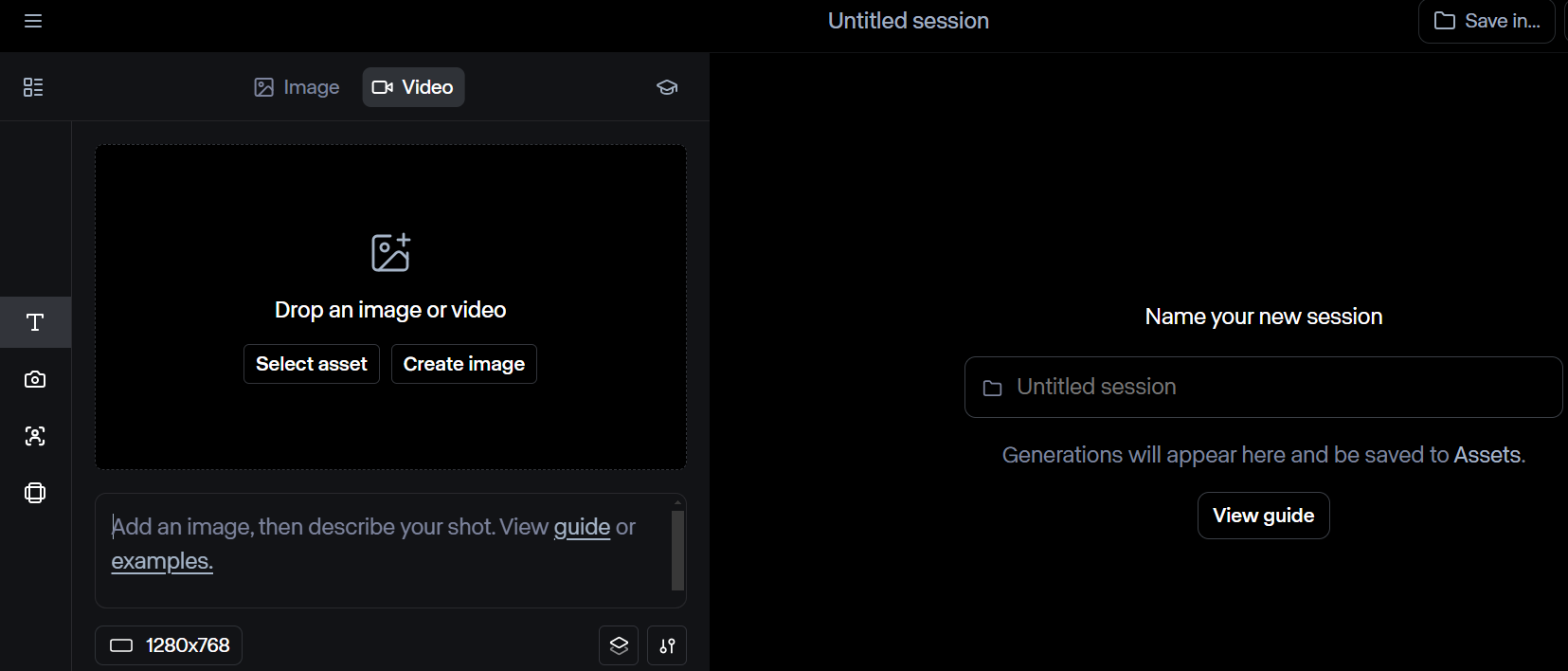
Étape 2 : Sélectionnez le menu « Actions »
Une fois votre vidéo terminée, accédez au menu Actions. Recherchez l'option Upscale (Mettre à l'échelle). Cela indique à Runway que vous souhaitez améliorer la résolution et rendre la vidéo plus nette. Vous n'avez pas besoin de vous embêter avec des paramètres complexes. Sélectionnez simplement la fonction Upscale (Mettre à l'échelle) et passez à l'étape suivante.

Étape 3 : Choisissez 4K et démarrez la mise à l'échelle
Lorsque vous sélectionnez l'option de mise à niveau, choisissez la résolution souhaitée. Si vous avez besoin de la meilleure qualité, sélectionnez 4K.
La Runway sera :
- Ajouter des détails supplémentaires
- Aiguiser les bords
- Améliorer les textures
Le temps de traitement total dépend de la durée de votre vidéo.
Une fois terminé, vous pouvez prévisualiser le résultat final. Si vous êtes satisfait de la vidéo après la mise à l'échelle, téléchargez-la sur votre appareil et utilisez-la comme vous le souhaitez.
Limites de l'extension de Runway
La fonction de mise à l'échelle de Runway est utile, mais elle présente certains inconvénients que vous devez connaître. Tout d'abord, la fonction de mise à l'échelle de Runway ne fonctionne qu'avec les vidéos créées à l'intérieur de la plateforme. Cela signifie que vous ne pouvez pas mettre à l'échelle des clips de mauvaise qualité que vous possédez déjà.
De plus, cette fonctionnalité n'est pas gratuite : seuls les utilisateurs payants peuvent y accéder. De plus, son traitement prend du temps, surtout pour les vidéos plus longues. Enfin, vous n'avez pas beaucoup de contrôle sur la manière dont la vidéo est améliorée, au-delà de la simple augmentation de la résolution.
Regardons cela en détail :
Ne peut mettre à l'échelle que les vidéos générées par Runway
La fonction de mise à l'échelle de Runway ne fonctionne qu'avec les vidéos créées sur sa plateforme, ce qui peut être assez restrictif. Si vous possédez déjà une vidéo provenant d'une autre source, vous ne pourrez pas la mettre à l'échelle ici. Cela signifie qu'il n'est pas possible de corriger des clips de mauvaise qualité provenant de votre téléphone, d'anciens enregistrements ou de vidéos réalisées ailleurs.
Cela peut être frustrant si vous espérez un moyen simple d'améliorer n'importe quelle vidéo.
Uniquement disponible pour les utilisateurs payants
La mise à l'échelle de Runway n'est pas gratuite. Bien que la plateforme offre certaines fonctionnalités de base gratuitement, la mise à l'échelle des vidéos nécessite un abonnement payant. Vous ne pouvez créer des vidéos en 720P que si vous disposez d'un forfait gratuit.
Temps de traitement et utilisation des ressources
La mise à l'échelle d'une vidéo avec Runway prend du temps. Étant donné que l'IA doit analyser chaque image et ajouter les détails manquants, le processus n'est pas instantané. Les vidéos courtes sont généralement traitées rapidement, mais les vidéos plus longues peuvent prendre plusieurs minutes, voire plusieurs heures, à mettre à l'échelle.
De plus, comme Runway est basé sur le cloud, le temps de traitement dépend de la charge du serveur. Si de nombreuses personnes l'utilisent en même temps, la génération de votre vidéo peut prendre plus de temps. Cela peut être ennuyeux si vous avez besoin de la vidéo mise à l'échelle rapidement pour un projet ou une échéance.
Contrôle limité sur les améliorations vidéo
Runway ne fait qu'augmenter la résolution, mais ne résout pas tous les problèmes. Si votre vidéo est floue, bruyante ou mal éclairée, la mise à l'échelle ne lui donnera pas automatiquement un aspect parfait.
Vous ne pouvez pas non plus régler manuellement la netteté, la réduction du bruit ou les couleurs comme vous le pouvez dans un logiciel de montage vidéo professionnel.
Présentation du convertisseur vidéo de Pollo AI
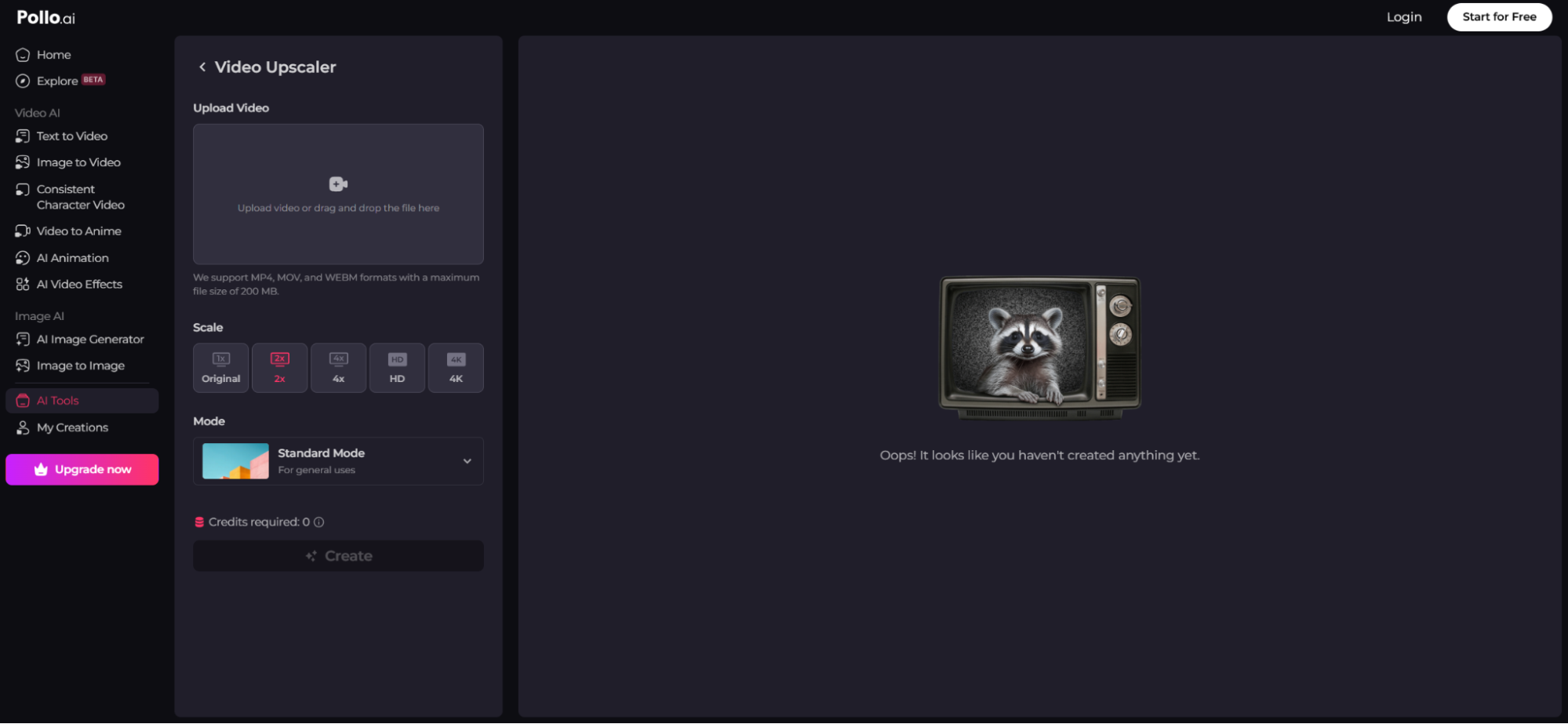
Le convertisseur vidéo de Pollo AI est un outil ultime qui améliore la résolution vidéo avec la précision de l'IA. Si votre vidéo semble floue, pixelisée ou de mauvaise qualité, Pollo AI peut affiner les détails, améliorer la clarté et la mettre à l'échelle en HD ou même en 4K. Contrairement à la mise à l'échelle de base qui étire simplement la vidéo, Pollo AI remplit les détails manquants pour que votre vidéo soit naturellement nette et de haute qualité.
De plus, Pollo AI rend la mise à l'échelle vidéo simple et flexible. Il fonctionne avec les fichiers MP4, MOV et WEBM, vous n'avez donc pas à vous soucier de la compatibilité des fichiers. Il vous suffit de télécharger votre vidéo et Pollo AI s'occupe du reste.
Comment améliorer la qualité vidéo dans Pollo AI
La mise à l'échelle d'une vidéo dans Pollo AI est simple et ne nécessite aucune compétence technique. Il vous suffit de télécharger votre vidéo, de choisir des paramètres de mise à l'échelle et de laisser Pollo AI s'occuper du reste.
Suivez ces étapes détaillées pour obtenir une vidéo nette et de haute qualité en quelques minutes seulement.
Ouvrir le site Web de Pollo AI
La première étape consiste à visiter Pollo AI . Vous n'avez pas besoin de télécharger de logiciel : tout s'exécute directement dans votre navigateur Web. Il vous suffit d'ouvrir le site Web sur votre ordinateur, votre tablette ou même votre téléphone.
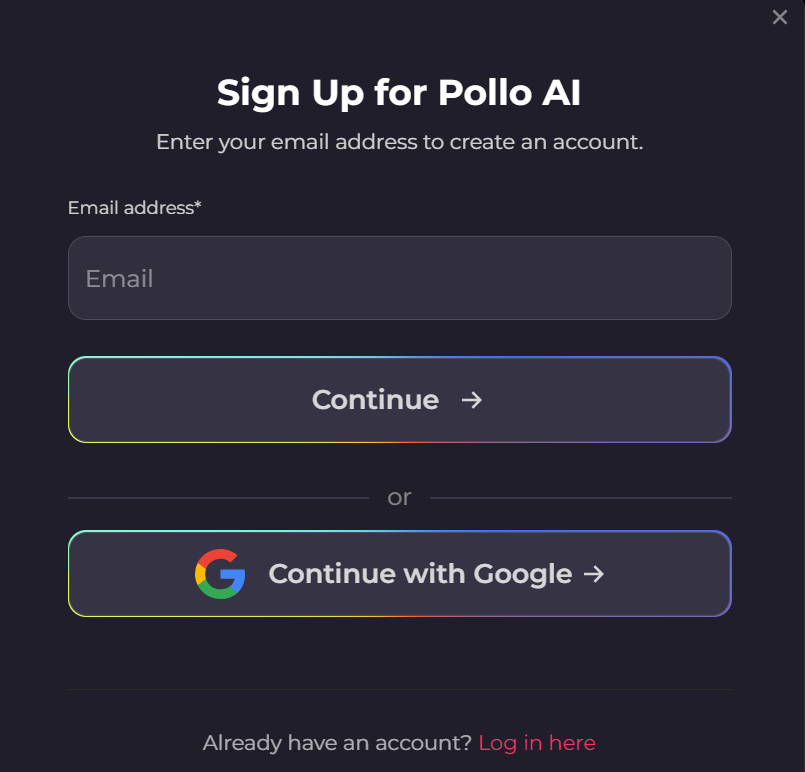
Si vous n'avez pas de compte, vous devrez peut-être vous inscrire ou vous connecter. Certaines fonctionnalités peuvent être disponibles gratuitement, tandis que d'autres, plus puissantes, peuvent nécessiter un abonnement. Une fois connecté, vous aurez accès à la suite complète d'outils vidéo basés sur l'IA de Pollo AI.
Cliquez sur « Outils AI » et sélectionnez AI Video Upscaler
Une fois sur le site officiel, accédez à la section AI Tools. C'est là que se trouve le puissant convertisseur vidéo de Pollo AI. Dans la liste des outils, sélectionnez AI Video Upscaler.
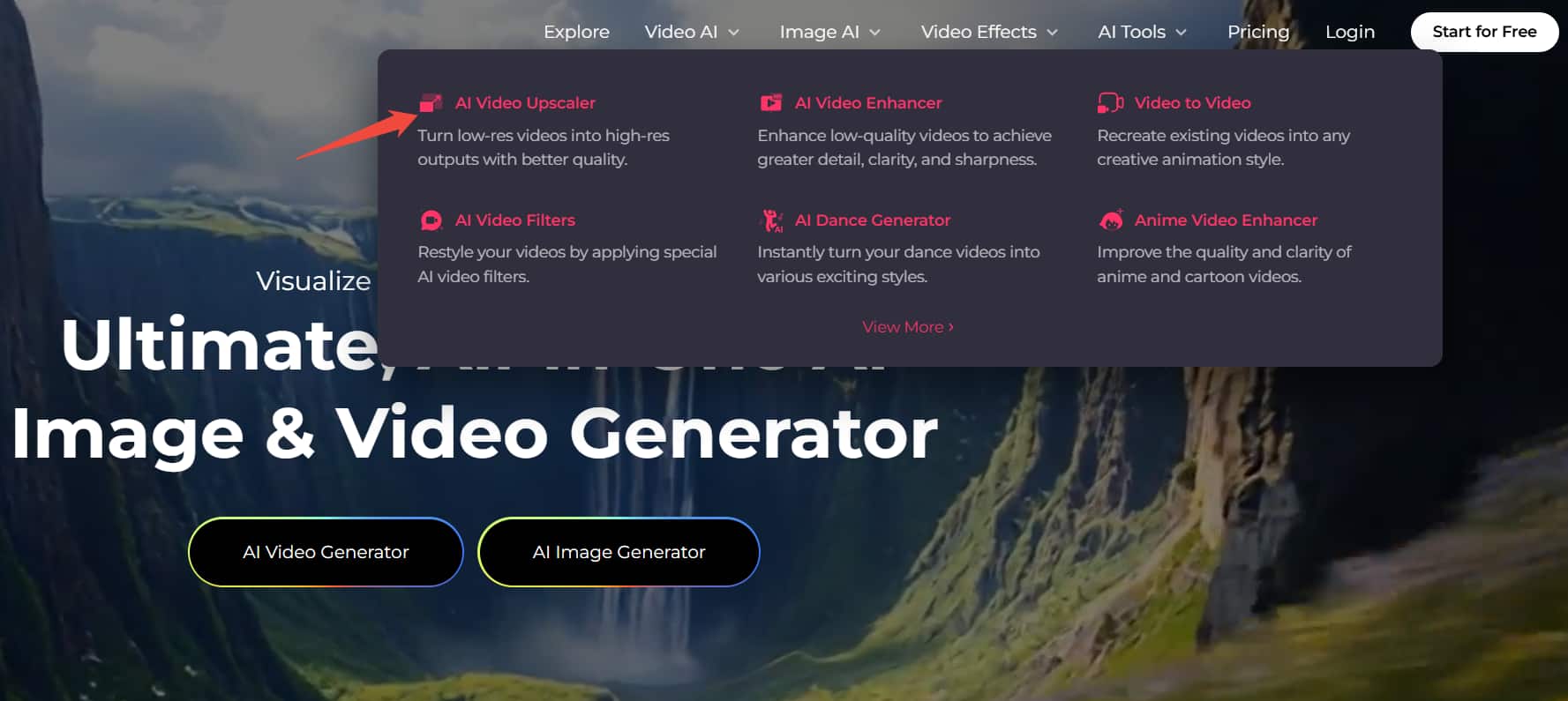
L'upscaler vidéo s'ouvrira dans une nouvelle fenêtre, où vous verrez des options pour télécharger votre vidéo et sélectionner les paramètres d'amélioration.
Télécharger la vidéo
Il est maintenant temps de télécharger votre vidéo. Pollo AI prend en charge les formats populaires tels que MP4, MOV et WEBM, vous n'avez donc pas à vous soucier de convertir votre fichier au préalable. Cependant, gardez à l'esprit que la taille maximale du fichier est de 200 Mo.
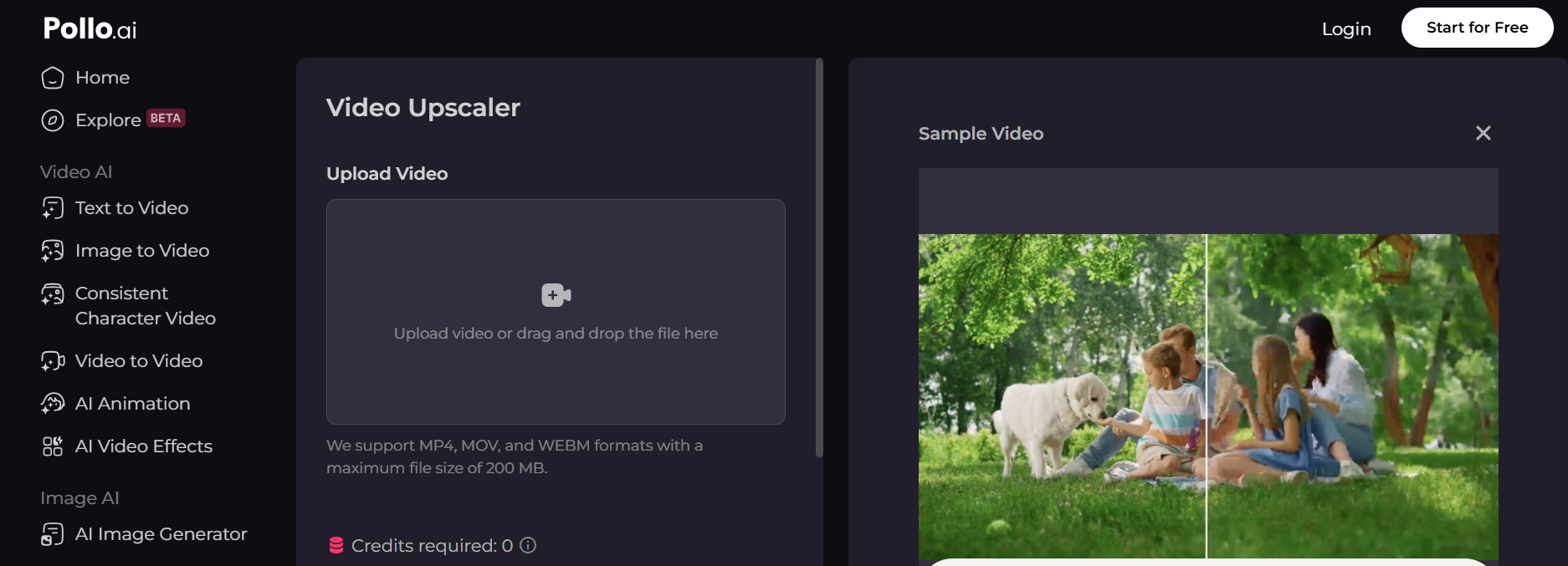
Si votre fichier vidéo fait plus de 200 Mo, vous devrez peut-être le compresser ou supprimer les parties inutiles avant de le télécharger. Une fois le fichier téléchargé, passez à l'étape suivante.
Sélectionnez Paramètres : choisissez Échelle et Mode, puis cliquez sur Créer
C'est ici que Pollo AI vous permet de contrôler la mise à l'échelle de votre vidéo. Tout d'abord, choisissez le niveau de mise à l'échelle : vous pouvez sélectionner 2x, 4x, HD ou 4K, selon le niveau d'amélioration dont vous avez besoin.
Ensuite, choisissez le mode d’amélioration :
- Standard – Amélioration générale pour tous les types de vidéos
- Visage – Améliore particulièrement les détails du visage des personnes dans la vidéo
- Denoise – pour une réduction du bruit dédiée
- Sharpen – pour la réduction du bruit et l'accentuation
- Anime – Optimisé pour les animations et les dessins animés
Une fois les paramètres sélectionnés, cliquez sur « Créer » et laissez Pollo AI traiter votre vidéo. Cela peut prendre quelques instants, selon la longueur et la résolution finale souhaitées.
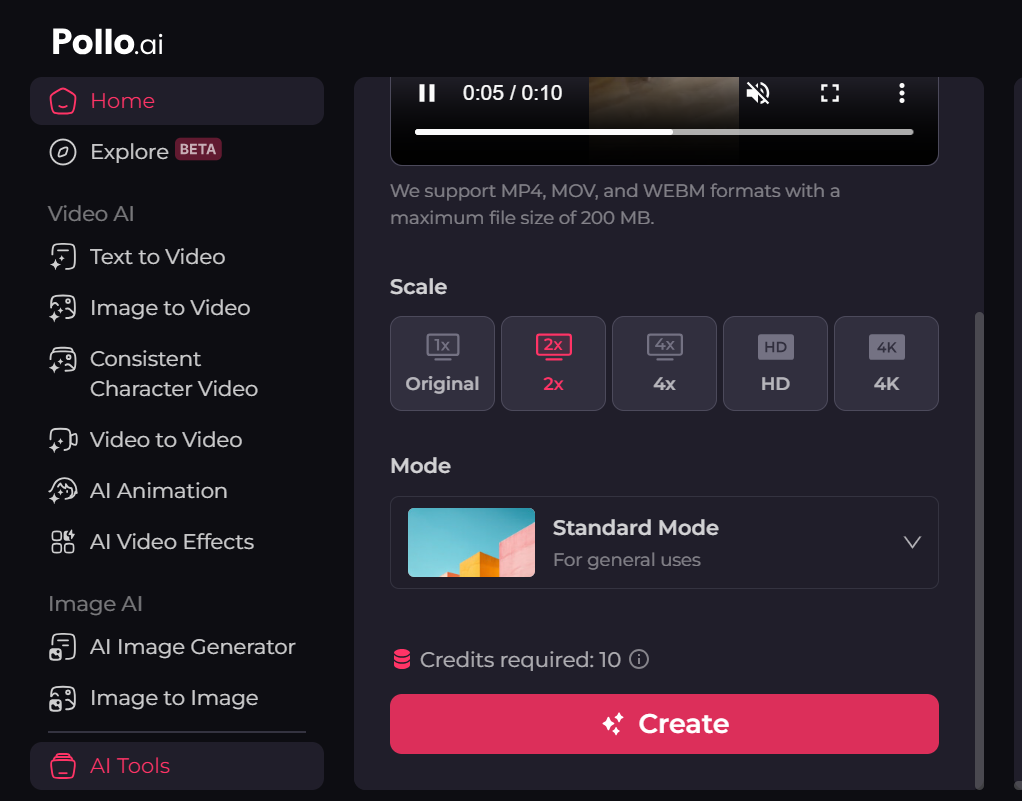
Téléchargez la vidéo améliorée
Une fois que Pollo AI a terminé le processus de mise à l'échelle, vous obtiendrez un aperçu de la vidéo améliorée. Si vous êtes satisfait du résultat, cliquez sur « Télécharger » pour enregistrer le fichier final.
Votre vidéo améliorée est désormais prête à être utilisée sur les réseaux sociaux, YouTube, les présentations professionnelles ou toute autre plateforme. Étant donné que Pollo AI a ajouté des détails de manière intelligente, la vidéo sera beaucoup plus nette et plus professionnelle qu'auparavant.
Autres fonctionnalités clés de Pollo AI
Une fois que vous avez amélioré la qualité de votre vidéo, ne vous arrêtez pas là. « Video upscaler » n'est qu'un des outils de Pollo AI. Que vous souhaitiez créer, éditer ou améliorer des vidéos, Pollo AI propose une suite complète d'outils pour donner vie à vos idées.
Pollo AI intègre plusieurs modèles vidéo IA dans une seule plateforme. Vous pouvez accéder aux meilleurs modèles IA et les utiliser, notamment Kling AI , Runway , Luma AI , Hailuo AI , Vidu AI et bien d'autres.
Certaines des autres fonctionnalités puissantes incluent :
- Texte en vidéo – Créez des vidéos à partir d’invites de texte en quelques secondes
- Image en vidéo – Convertissez des images fixes en vidéos animées
- Vidéo vers vidéo – Transformez une vidéo existante dans le style de votre choix
- Vidéo de personnages cohérente – Maintenez une cohérence parfaite du sujet dans toutes les images vidéo
- Plus de 20 outils d'amélioration vidéo : mise à l'échelle, réduction du bruit, amélioration du visage et bien plus encore
- Plus de 40 modèles et effets vidéo – Modèles vidéo professionnels pour satisfaire toute votre imagination
En termes simples, Pollo AI vous offre tout ce dont vous avez besoin pour créer du contenu de haute qualité sans effort supplémentaire.
Conclusion
La mise à l'échelle de vidéos avec Runway est un moyen simple et efficace d'améliorer la qualité vidéo. Que vous restauriez d'anciennes séquences ou que vous amélioriez des clips générés par l'IA, cette plateforme peut en effet accomplir la tâche. Mais si vous souhaitez une meilleure expérience de mise à l'échelle, optez pour Pollo AI.
Il est parfait pour les créateurs de contenu, les entreprises et les utilisateurs occasionnels. De plus, vous pouvez télécharger directement votre vidéo sur la plateforme. Le meilleur dans tout ça ? Vous obtiendrez à chaque fois des résultats de qualité professionnelle. Alors, êtes-vous prêt à redonner vie à vos vidéos de mauvaise qualité ? Essayez Pollo AI dès aujourd'hui et transformez vos clips flous en vidéos époustouflantes en haute résolution en quelques étapes simples !